Za gledanje videov iz različnih virov lahko uporabite različne priključke in povezave. Tukaj je seznam možnosti:
- HDMI priključki: Vaš TV lahko ima do 4 HDMI priključke. Lahko povežete računalnik, prenosnik ali naprave za pretakanje, kot so Chromecast, FireStick ali Roku.
- Antenski vhod: Za sprejemanje TV signalov preko antene ali kabelske televizije.
- SAT (Satelit): V Evropi imajo TV-ji pogosto vgrajene satelitske sprejemnike.
- AV (Analogni video): To je starejši priključek, vendar še vedno uporaben za priključitev videorekorderjev ali drugih digitalnih naprav brez digitalnega izhoda. Pri Samsung TV-jih je ta priključek lahko standardni okrogli konektor, Scart ali EXT RGB (novejši manjši konektor za tanke televizorje).
- Komponentni (Analogni video): To je starejši priključek, vendar še vedno prisoten na starejših Samsung TV-jih.
- Zrcaljenje zaslona: Lahko zrcalite zaslon pametnega telefona na TV.
- USB: Lahko priključite USB ključek ali zunanji pomnilnik na TV za gledanje shranjenih videov.
Splošna pravila za spreminjanje vhoda na Samsung TV
Najnovejši Samsung TV-ji so opremljeni s pametnim daljincem, kot je One Remote, uveden po letu 2016, ki običajno nima posebnega gumba za spreminjanje vhoda. Ta oblikovna sprememba predpostavlja, da uporabniki ne bodo pogosto preklapljali med različnimi vhodi. Če je treba vhod spremeniti, lahko to storite z glasovnimi ukazi ali prek TV menija. Način dostopa do menija za spreminjanje vhoda se razlikuje glede na leto izdelave televizorja.
Če želite vhod spremeniti z uporabo glasovnega pomočnika, preprosto recite ukaz, kot je “Preklopi na HDMI 3”, in TV se bo preklopil na ustrezen vhod. Prav tako lahko vhod spremenite prek TV menija. Koraki se lahko razlikujejo glede na model in leto izdelave Samsung TV-ja.
Če imate univerzalni daljinec, ima ta verjetno gumb “Source” (Vir). Ta gumb je lahko označen z “Source” ali s puščico, ki kaže na kvadrat, in se uporablja za spreminjanje vhodov na TV. Tukaj je, kako ga uporabljati:
- Pritisnite gumb Source: To bo odprlo meni, ki prikazuje razpoložljive vhode (HDMI priključki, komponentni in sestavljeni vhodi, USB in druge povezane naprave ter omrežni viri).
- Izberite vhod: Pritisnite gumb Source večkrat za preklapljanje med vhodi ali uporabite puščične gumbe za pomikanje po seznamu.
- Potrdite izbiro: Pritisnite gumb OK za potrditev izbire.

Kako spremeniti vhod na Samsung TV z uporabo One Remote
Če ima vaš TV samo pametni daljinec, se način za spreminjanje aktivnega vhoda razlikuje glede na model TV-ja.
Kako spremeniti vhod na Samsung TV (2022-2024) z uporabo Smart Remote
Po posodobitvi operacijskega sistema leta 2022 so Samsung TV-ji od leta 2022 naprej začeli vhod imenovati “povezane naprave”, da bi bolje odražali dejansko uporabo. Na primer, če video prihaja iz zunanje naprave, kot je SmartThings, lahko povežete varnostno kamero.
Na modelih od leta 2022 in naprej poiščite nastavitev “povezane naprave”. Tukaj je, kako jo najdete v meniju:
- Pritisnite gumb Domov.
- Pritisnite levi gumb na kontrolnem obroču: Na levi strani zaslona se bo pojavil stranski panel.
- Uporabite spodnji gumb za izbiro “Meni”.
- Pritisnite gumb OK na daljincu: Odprl se bo mini meni z nastavitvami in povezanimi napravami.
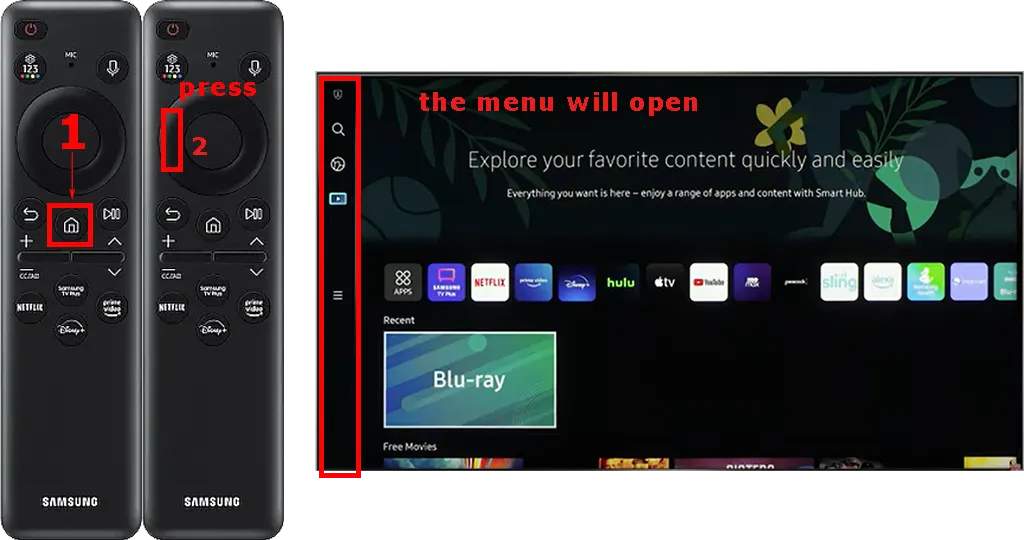
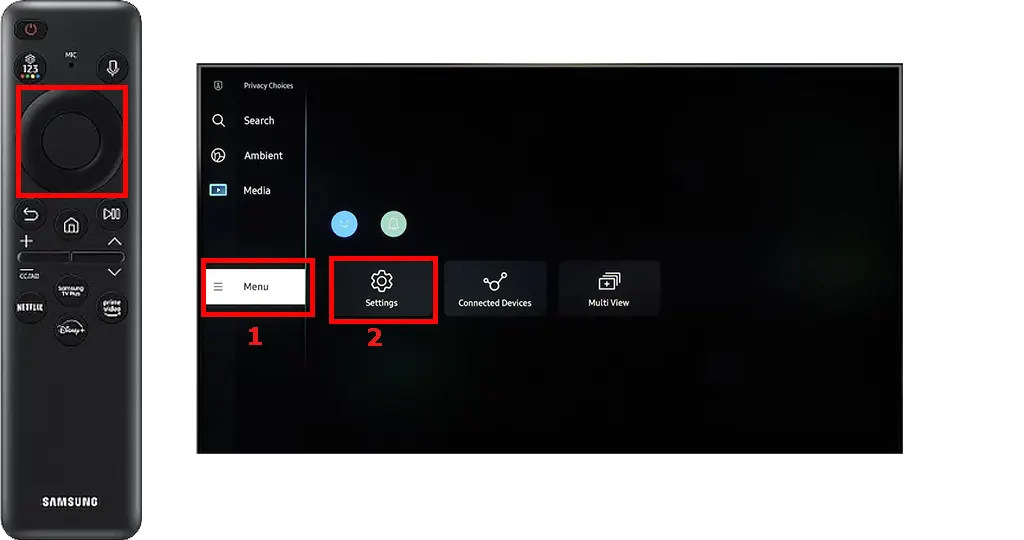
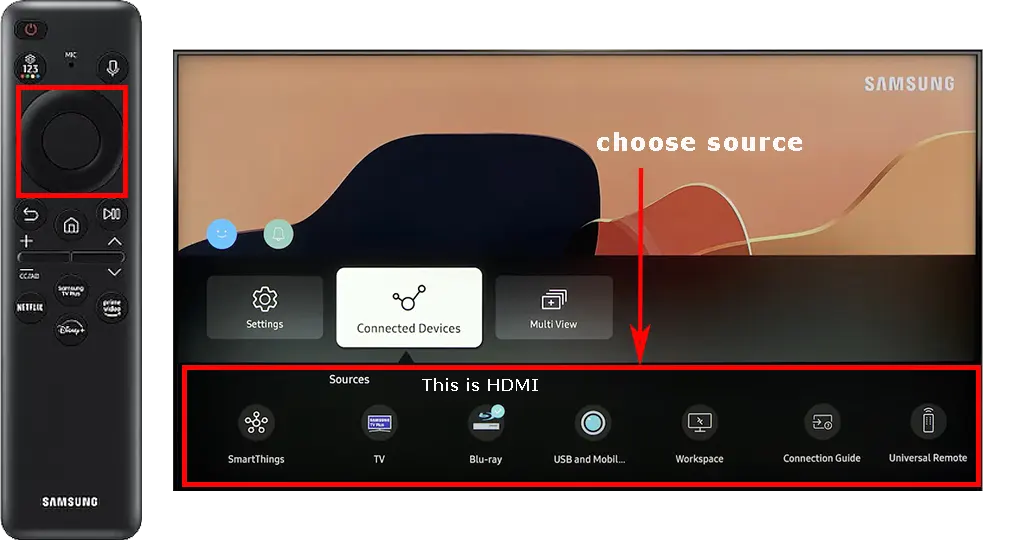
Prosto lahko spreminjate imena vhodnih virov. Na primer, HDMI 1 lahko poimenujete “Chromecast”, HDMI 2 pa “PS5”. Tako se izognete pomnjenju, katera naprava je povezana na kateri vhod; samo odprite nastavitve in videli boste “PS5”.
Kako spremeniti vhod na Samsung TV (2016-2021) z uporabo Smart Remote
Na teh modelih se način za izbiro vhoda nekoliko razlikuje. To so Samsung TV-ji (serije K, M, N, R, T, A, QLED). Na teh TV-jih je meni za spreminjanje vhoda na glavnem zaslonu in koraki za nastavitev so naslednji:
- Pritisnite gumb Domov na One Remote, da odprete glavni meni.
- Uporabite kontrolni obroč na One Remote za izbiro “Source”.
- Pritisnite gumb Enter: Prikazal se bo meni z razpoložljivimi vhodi.
- Izberite želeni vhod.
- Pritisnite gumb Uporabi, TV se bo preklopil na izbrani vhod.
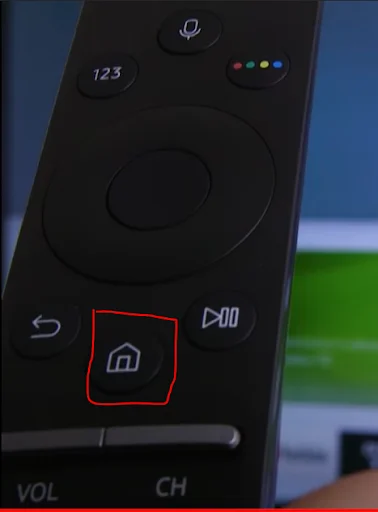
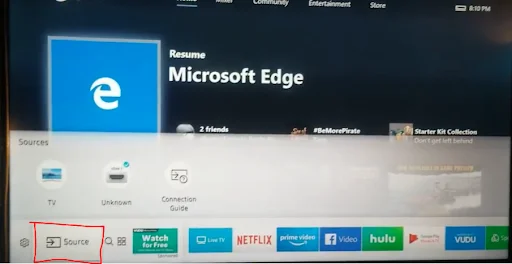
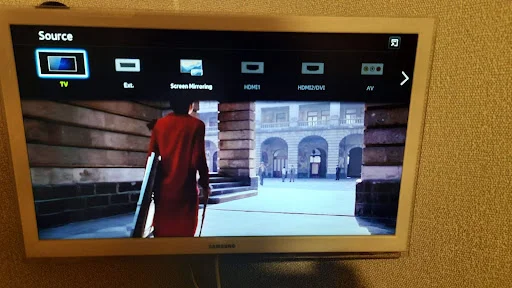
Nekateri modeli Samsung Smart TV prikazujejo stanje vhoda z animacijami. Na primer, HDMI priključek je lahko prikazan z modrim ali rdečim krogom, kar označuje, ali ima priključek signal. Če je HDMI priključek prikazan z rdečim krogom, to pomeni, da HDMI signal ni zaznan in priključek ni aktiven.
Kako izbrati vhod na starejših modelih Samsung Smart TV (2011-2015)
Na starejših modelih Samsung Smart TV se zasnova daljincev skoraj vsako leto spreminja. Ti daljinci običajno imajo gumb za izbiro vhoda, ki je pogosto označen s puščico, ki kaže na kvadrat. Pritisk tega gumba bo odprl meni za izbiro vhoda. Meni se lahko rahlo razlikuje glede na različico programske opreme, vendar je način za spreminjanje vhoda enostavno razumljiv. Vhod lahko spremenite tudi prek menija, vendar je uporaba standardnega gumba preprostejša.
Kako spremeniti vhod na Samsung TV brez daljinca
Tukaj je 5 učinkovitih načinov za spreminjanje vhoda na Samsung TV brez daljinca. Čeprav nekateri morda niso popolni, bodo opravili nalogo.
- Uporaba gumbov ali joysticka na TV-ju
- Kontrolni gumbi na TV-ju: Na nekaterih cenejših modelih so kontrolni gumbi običajno na strani TV-ja. S pritiskom na gumb za vir ali meni lahko spremenite vhod.
- Joystick nadzor: Novi TV-ji imajo običajno joystick, ki se nahaja na spodnjem delu TV-ja, blizu logotipa. Način za spreminjanje vhoda z uporabo joysticka:
- Pritisnite joystick, da odprete meni TV-ja.
- Premaknite joystick levo, da izberete način vira v meniju.
- Pritisnite joystick za odpiranje seznama zunanjih virov.
- Izberite želeni vir in potrdite izbiro s pritiskom na joystick.
- Omogočanje HDMI CEC (Anynet+)
- HDMI CEC (Anynet+) omogoča, da TV samodejno preklopi na HDMI vir, ko zazna signal. Ta funkcija deluje samo z HDMI povezavami. Način za omogočanje Anynet+:
- Pojdite v meni z nastavitvami TV-ja.
- Izberite splošne nastavitve.
- Izberite Upravljanje zunanjih naprav.
- Omogočite Anynet+ (HDMI-CEC).
- Uporaba pametnega telefona kot daljinca
- Obstaja veliko aplikacij za pametne telefone, ki simulirajo daljinec, in ukazi se pošiljajo preko omrežja. Uradna aplikacija, ki jo lahko uporabite za upravljanje Samsung TV-ja, je Samsung SmartThings: na voljo za Android in iOS. Po namestitvi aplikacije lahko TV upravljate na daljavo in pridobite popoln nadzor.
- Uporaba Bixby za glasovni nadzor (podprti TV-ji)
- Za TV-je, ki podpirajo glasovni nadzor brez daljinca (običajno vrhunski modeli po letu 2020, z vgrajenim mikrofonom), lahko uporabite Bixby, Samsungov glasovni pomočnik, za spreminjanje vhoda z ukazi, kot je “Preklopi na HDMI1” ali “Preklopi na HDMI2”. Prepričajte se, da je mikrofon na TV-ju vklopljen (stikalo je običajno poleg joysticka) in da je TV povezan z internetom. Glasovni ukazi se obdelujejo na Samsungovih strežnikih, ne na TV-ju.
- Uporaba glasovnih asistentov, kot so Alexa ali Google Assistant
- Samsung TV lahko integrirate v pametni dom in ga upravljate z Alexa ali Google Assistant. To deluje podobno kot Bixby, ukazi pa se pošiljajo preko Alexa ali Google Assistant. Od leta 2020 naprej Samsung TV-ji podpirajo popolno integracijo z Alexa in Google Assistant. Ko TV povežete z Alexa ali Google Assistant prek aplikacije Samsung SmartThings, lahko TV popolnoma upravljate z glasovnimi ukazi.










